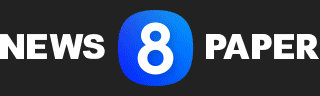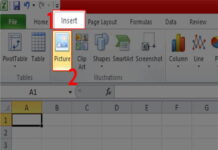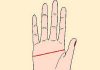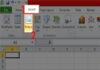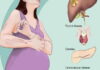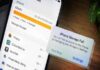Việc kết nối điện thoại iPhone với tivi Sony giúp bạn dễ dàng chia sẻ nội dung từ màn hình điện thoại lên màn hình lớn, mang đến trải nghiệm giải trí thú vị như xem phim, nghe nhạc, chơi game hay trình chiếu ảnh. Tùy thuộc vào dòng tivi Sony và phiên bản iPhone, bạn có thể sử dụng nhiều phương pháp khác nhau để kết nối hai thiết bị này. Trong bài viết công nghệ này, chúng ta sẽ cùng tìm hiểu các cách kết nối điện thoại iPhone với tivi Sony một cách chi tiết và dễ dàng.
Kết nối điện thoại iPhone lên tivi có tác dụng gì?
Một số lợi ích nổi bật khi chiếu màn hình iPhone lên tivi bao gồm:
- Cải thiện trải nghiệm xem phim, nghe nhạc và chơi game trên màn hình rộng, giúp tối ưu hóa hình ảnh và âm thanh.
- Điều khiển dễ dàng thông qua các thao tác đơn giản trên điện thoại mà không cần thêm thiết bị hỗ trợ.
- Giúp quản lý và trình chiếu nội dung một cách thuận tiện trên màn hình lớn.
- Tiết kiệm thời gian trong việc kết nối và chia sẻ nội dung từ điện thoại lên tivi, mang lại sự nhanh chóng và hiệu quả.
Tổng hợp cách kết nối điện thoại iphone với tivi sony chuẩn
Kết nối iphone với tivi sony qua Airplay (sử dụng airplay 2)
Nếu tivi Sony của bạn hỗ trợ AirPlay 2 (tính năng phản chiếu màn hình của Apple), bạn có thể kết nối trực tiếp iPhone với tivi mà không cần thêm bất kỳ thiết bị hỗ trợ nào. Đây là phương pháp đơn giản nhất nếu tivi của bạn đã được cập nhật phần mềm hỗ trợ AirPlay.
Cách thực hiện kết nối điện thoại iphone với tivi Sony:
Bước 1: Kiểm tra khả năng hỗ trợ AirPlay của tivi Sony:
- Đảm bảo rằng tivi Sony của bạn có hỗ trợ AirPlay 2. Các tivi Sony từ năm 2019 trở đi thường có tính năng này. Bạn có thể kiểm tra trên trang web của Sony hoặc trong Cài đặt > AirPlay & HomeKit trên tivi.
Bước 2: Kết nối iPhone và tivi Sony cùng một mạng Wi-Fi:
- Đảm bảo cả iPhone và tivi Sony của bạn đang kết nối với cùng một mạng Wi-Fi.

Kết nối iPhone và tivi Sony cùng một mạng Wi-Fi
Bước 3: Bật AirPlay trên tivi Sony:
- Truy cập vào Cài đặt trên tivi Sony, chọn AirPlay & HomeKit, sau đó bật AirPlay.
Bước 4: Chiếu màn hình iPhone lên tivi:
- Trên iPhone, vuốt từ góc trên bên phải (hoặc từ dưới lên trên với các iPhone cũ hơn) để mở Control Center.
- Nhấn vào Screen Mirroring (Phản chiếu Màn Hình), sau đó chọn tivi Sony của bạn trong danh sách các thiết bị khả dụng.
- Chờ một chút để kết nối hoàn tất. Màn hình iPhone của bạn sẽ được phản chiếu lên tivi Sony.

Chiếu màn hình iPhone lên tivi
Lưu ý: Với AirPlay, bạn có thể phát video, âm nhạc, chiếu ảnh và thậm chí là chơi game trực tiếp trên màn hình tivi.
Cách kết nối điện thoại iphone với tivi sony qua hdmi
Nếu tivi Sony của bạn không hỗ trợ AirPlay hoặc bạn muốn kết nối qua dây cáp để có tín hiệu ổn định hơn, bạn có thể sử dụng bộ chuyển đổi Lightning to HDMI. Đây là phương pháp hữu ích khi bạn không muốn kết nối qua Wi-Fi hoặc muốn tránh sự gián đoạn do tín hiệu Wi-Fi yếu.
Cách thực hiện:
Bước 1: Chuẩn bị bộ chuyển Lightning to HDMI:
- Mua một bộ chuyển Lightning to HDMI, có thể tìm thấy dễ dàng trên các cửa hàng trực tuyến hoặc tại các cửa hàng điện tử. Bộ chuyển này cho phép kết nối iPhone với tivi thông qua cổng HDMI.

Kết nối iphone với tivi sony qua hdmi
Bước 2: Kết nối bộ chuyển Lightning to HDMI với iPhone và tivi:
- Cắm đầu Lightning vào cổng sạc của iPhone.
- Cắm đầu HDMI vào cổng HDMI trên tivi Sony của bạn.
Bước 3: Chọn đầu vào HDMI trên tivi Sony:
- Sử dụng remote của tivi để chọn Input hoặc Source, sau đó chọn cổng HDMI mà bạn đã kết nối.
Bước 4: Hiển thị màn hình iPhone trên tivi:
- Ngay lập tức, màn hình iPhone của bạn sẽ được phản chiếu lên tivi Sony. Bạn có thể xem phim, trình chiếu ảnh, chơi game và sử dụng các ứng dụng ngay trên màn hình tivi.
Lưu ý: Đây là phương pháp truyền tín hiệu ổn định và không phụ thuộc vào mạng Wi-Fi.
Kết nối iphone với tivi sony qua google Chromecast
Nếu tivi Sony của bạn không có hỗ trợ AirPlay nhưng bạn có Google Chromecast, bạn vẫn có thể kết nối iPhone với tivi một cách dễ dàng. Chromecast cho phép bạn truyền tải hình ảnh và âm thanh từ iPhone lên tivi qua ứng dụng hỗ trợ.
Cách thực hiện:
Bước 1: Cài đặt Google Chromecast:
- Cắm thiết bị Chromecast vào cổng HDMI của tivi Sony và kết nối Chromecast với mạng Wi-Fi nhà bạn thông qua ứng dụng Google Home.

Kết nối iphone với tivi sony qua google Chromecast
Bước 2: Cài đặt và mở ứng dụng hỗ trợ Chromecast:
- Trên iPhone, cài đặt ứng dụng Google Home và kết nối nó với Chromecast.
- Các ứng dụng hỗ trợ Chromecast như YouTube, Netflix, hoặc Apple TV cũng sẽ giúp bạn truyền phát nội dung từ iPhone lên tivi.
Bước 3: Chia sẻ nội dung từ iPhone lên tivi:
- Mở ứng dụng hỗ trợ Chromecast, chẳng hạn như YouTube hoặc Netflix.
- Chọn biểu tượng Cast (biểu tượng hình chữ nhật với ba đường sóng) và chọn tivi Sony của bạn từ danh sách thiết bị khả dụng.
- Nội dung sẽ được phát trên tivi.
Lưu ý: Với Chromecast, bạn có thể chỉ phát video và âm thanh từ các ứng dụng hỗ trợ, không thể phản chiếu toàn bộ màn hình của iPhone.
Cách kết nối điện thoại iphone x với tivi sony qua wi-fi direct (nếu tivi hỗ trợ)
Một số tivi Sony hỗ trợ tính năng Wi-Fi Direct, cho phép kết nối trực tiếp giữa iPhone và tivi mà không cần qua mạng Wi-Fi. Tuy nhiên, tính năng này không phổ biến và yêu cầu tivi và iPhone đều phải hỗ trợ.
Cách thực hiện:
Bước 1: Bật Wi-Fi Direct trên tivi Sony:
- Vào Cài đặt > Wi-Fi Direct trên tivi Sony để bật tính năng này.
Bước 2: Kết nối iPhone với tivi Sony qua Wi-Fi Direct:
- Trên iPhone, mở Cài đặt > Wi-Fi và tìm tivi Sony trong danh sách các thiết bị Wi-Fi.
- Chọn tivi Sony để kết nối.
Bước 3: Chia sẻ màn hình:
- Sau khi kết nối, bạn có thể chiếu màn hình iPhone lên tivi Sony bằng cách sử dụng tính năng Screen Mirroring từ Control Center của iPhone.
Cách kết nối tivi sony với điện thoại iphone qua ứng dụng tivi sony
Nếu bạn không muốn sử dụng các thiết bị phần cứng hỗ trợ, một số tivi Sony còn cung cấp các ứng dụng có sẵn để kết nối iPhone, chẳng hạn như Sony TV SideView hoặc Media Remote. Những ứng dụng này giúp bạn điều khiển tivi từ xa hoặc truyền tải nội dung từ điện thoại lên tivi.
Cách thực hiện:
Bước 1: Cài đặt ứng dụng:
- Tải và cài đặt ứng dụng Sony TV SideView hoặc Media Remote từ App Store trên iPhone của bạn.
Bước 2: Kết nối iPhone và tivi Sony:
- Mở ứng dụng và làm theo hướng dẫn để kết nối iPhone với tivi Sony thông qua Wi-Fi.
Bước 3: Chia sẻ nội dung:
- Sau khi kết nối thành công, bạn có thể sử dụng các tính năng trong ứng dụng để phát video, âm nhạc hoặc điều khiển tivi.
Kết nối iPhone với tivi Sony mang lại trải nghiệm giải trí tuyệt vời khi xem phim, nghe nhạc, chơi game hay trình chiếu ảnh. Tùy thuộc vào tivi Sony và phiên bản iPhone của bạn, bạn có thể chọn phương pháp kết nối phù hợp như sử dụng AirPlay, HDMI, Chromecast, Wi-Fi Direct hoặc ứng dụng hỗ trợ. Hãy lựa chọn cách kết nối điện thoại iphone với tivi sony nào tiện lợi và hiệu quả nhất cho nhu cầu sử dụng của bạn.
Xem thêm: Cách chia sẻ wifi trên iphone tối ưu để kết nối nhanh
Xem thêm: Cách khôi phục dung lượng tối đa pin iPhone chuẩn nhất
"Chú ý: Những thông tin trên đây chỉ mang tính chất tham khảo, vì vậy bạn hãy theo dõi và đón nhận với tinh thần lạc quan, tích cực nhé!"